Ubuntu 14.04 con el escritorio clásico
|
Aburrido estarás ya de sitios en los que dicen que Ubuntu es la solución al hambre en el mundo. No lo es pero en este momento me parece la mejor distribución que hay para cualquier uso muy por encima del resto. Una de las cosas que me enerva hasta el punto de haberme pasado a KDE durante una temporada es Unity o el nuevo Gnome que viene en Ubuntu Gnome así que vamos a ver cómo cargárnoslos para poner un Gnome normal al que le funcione todo incluidos los efectos de escritorio. |
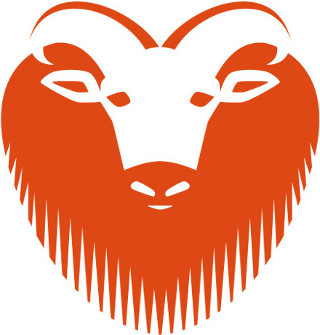 |
¡32 bits por favor!
Como cada dos años he vuelto a cometer el mismo error: instalar Ubuntu de 64 bits. Este año el escarmiento ha venido por haber intentado asistir a un webinar con webex y no poder hacerlo porque el javaleches que utilizaba sólo funcionaba bien con 32 bits.
Con esto no digo que la de 64 bits vaya mal pero siempre hay alguna aplicación privativa que no te va a funcionar y necesitas que funcione.
Es increíble que a estas alturas sigamos así pero "esto es lo que hay y nosotros no hemos sido". Advertido quedas.
Ubuntu != Ubuntu Gnome
Después de hacer todo lo que pongo abajo no quedará el mismo escritorio con uno que con otro empezando por el gestor de archivos que es distinto en uno o en otro, o la posibilidad de usar una segunda fila de escritorios que con Ubuntu Gnome se vuelve más engorrosa.
Si todavía no has elegido mejor instala Ubuntu con Unity que tras los cambios te resultará más familiar.
Instalando gnome sin efectos
Instalamos los paquetes necesarios:
sudo apt-get install gnome-session-flashback
Activando los efectos: empiezan los problemas
Como te podrás imaginar para lo de arriba no me molesto en escribir una entrada. Los problemas vienen a partir de ahora cuando activamos los efectos porque deja de funcionar el Alt-Tab y no podemos elegir el número de escritorios.
Activar drivers privativos
Necesitamos que la tarjeta de vídeo funcione bien así que vamos a controladores adicionales:
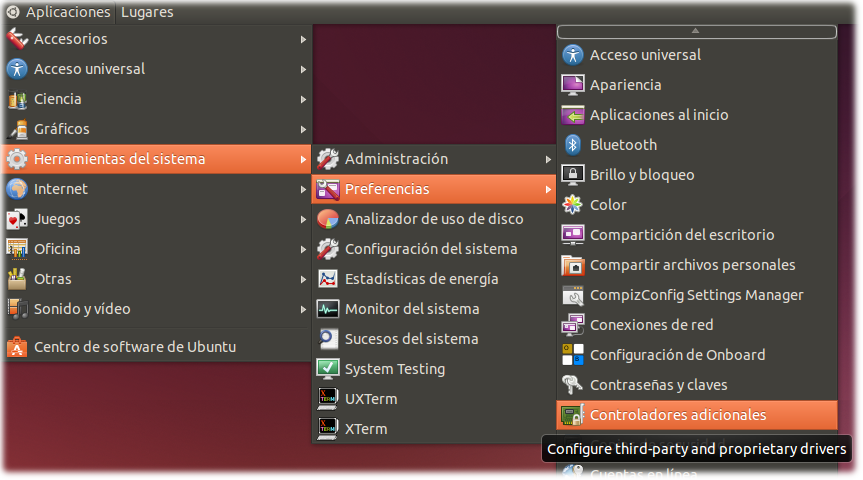
E instalamos los que nos toquen. En mi caso los de nvidia.
Cuando acabes reinicia y arranca con Gnome Flashback (Compiz).
Instalando gnome con efectos
Primero instala los paquetes necesarios:
sudo apt-get install compiz-plugins compiz-plugins-default compizconfig-settings-manager
Arrancando CompizConfig Settings Manager
Nos interesa el el Compiz Config Settings Manager así que ve a "Herramientas del sistema|Preferencias|CompizConfig Settings Manager"
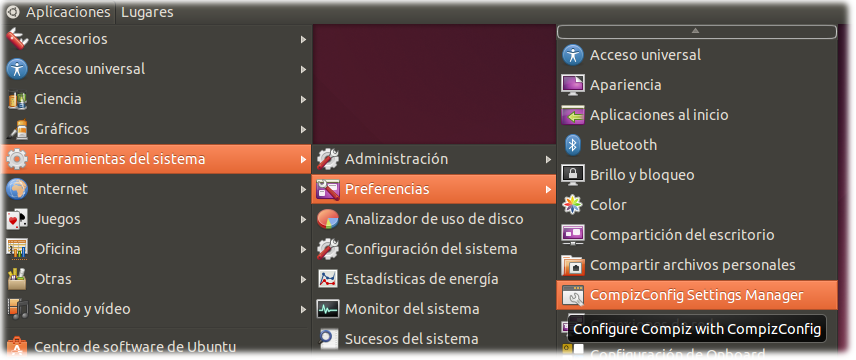
Configurando varios escritorios
Pincha en "Opciones Generales":
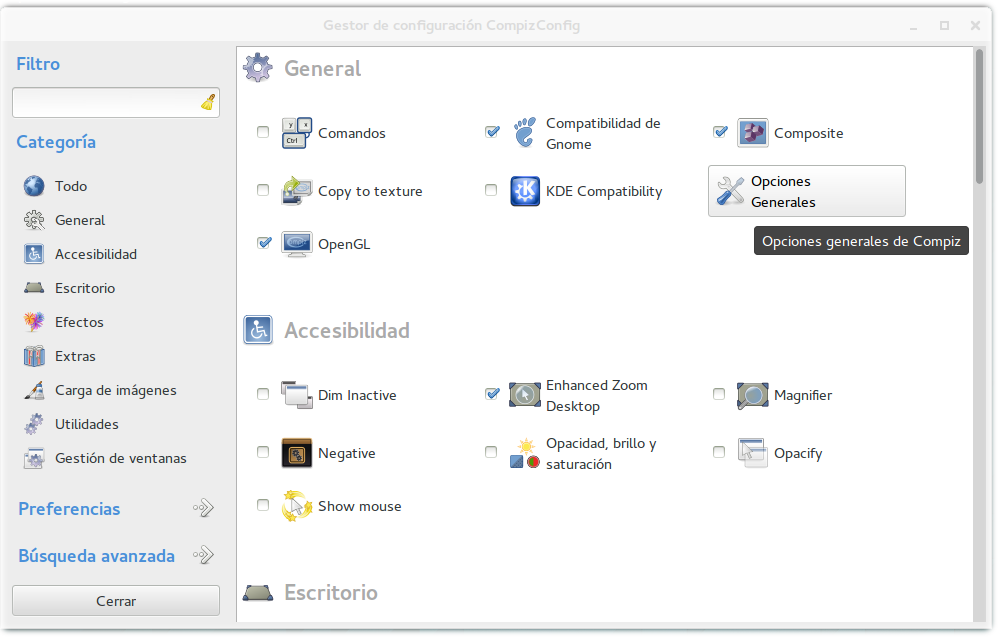
Ve a la pestaña de la derecha que pone "Tamaño de Escritorio". No se ve así que tienes que darle a la flecha de la derecha hasta que aparezca:
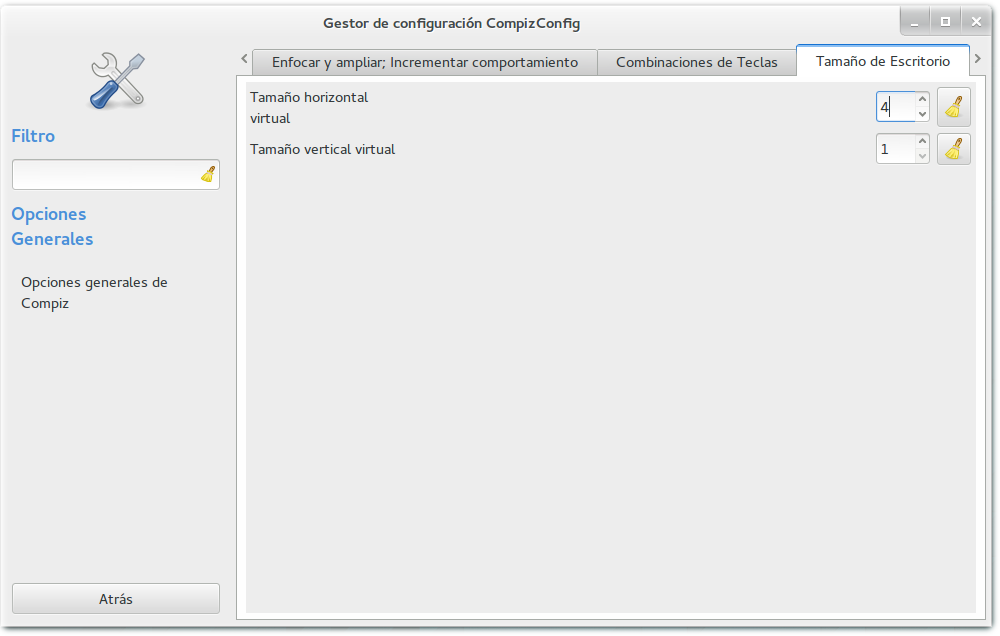
En este punto puedes elegir el número de escritorios y su disposición en altura y longitud. Si has instalado Ubuntu Gnome sólo podrás moverte con Ctrl-Alt-Cursor de forma horizontal. Supongo que para moverte de forma vertical tendrás que configurar algo en algún sitio que no me he molestado en mirar.
Configurando Alt-Tab para cambiar entre ventanas
Vamos a "Gestión de ventanas|Cambiador de Aplicaciones" y lo activamos:
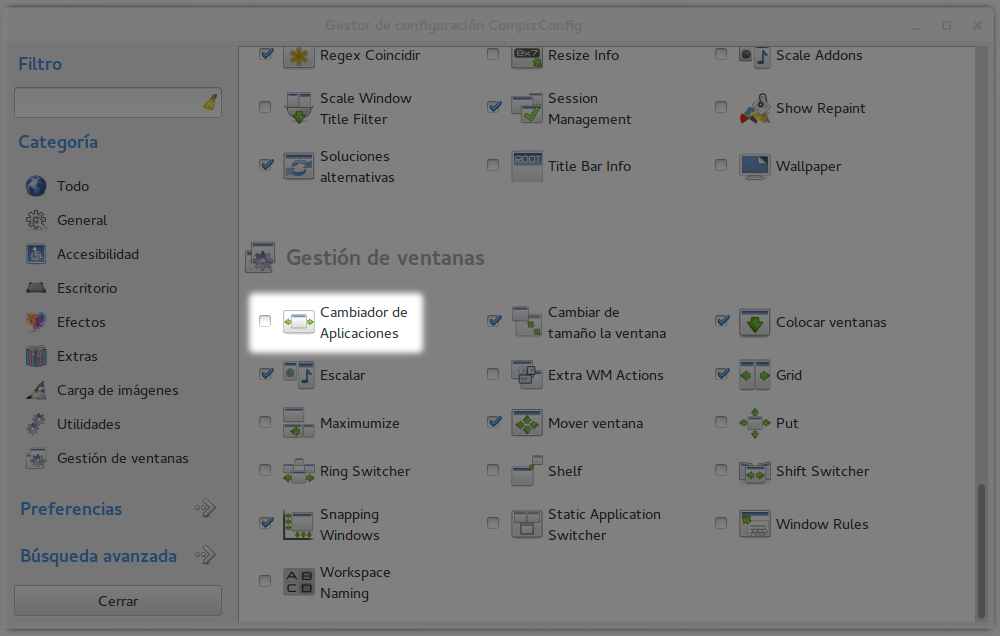
En este punto ya funcionará el Alt-Tab pero se verá un poco feo así que vamos a ir a su configuración pinchando en su icono y desactivamos el check de "Icono".
![]()
cerrar,minimizar,maximizar:menu
Desde mi punto de vista los botones del marco de la ventana deberían estar a la izquierda en ese orden pero hay gente que los quiere más a lo Windows.
Si has instalado Ubuntu Gnome los tienes a lo Windows y si es Ubuntu los tendrás a la izquierda.
Para cambiarlos ejecuta instala dconf-editor y luego ejecuta dconf-editor en cualquier terminal y ve a la clave "org|gnome|desktop|wm|preferences|button-layout" o dale a buscar button-layout y te saldrá directamente la clave que buscamos.
Resultado de "close,minimize,maximize:menu":
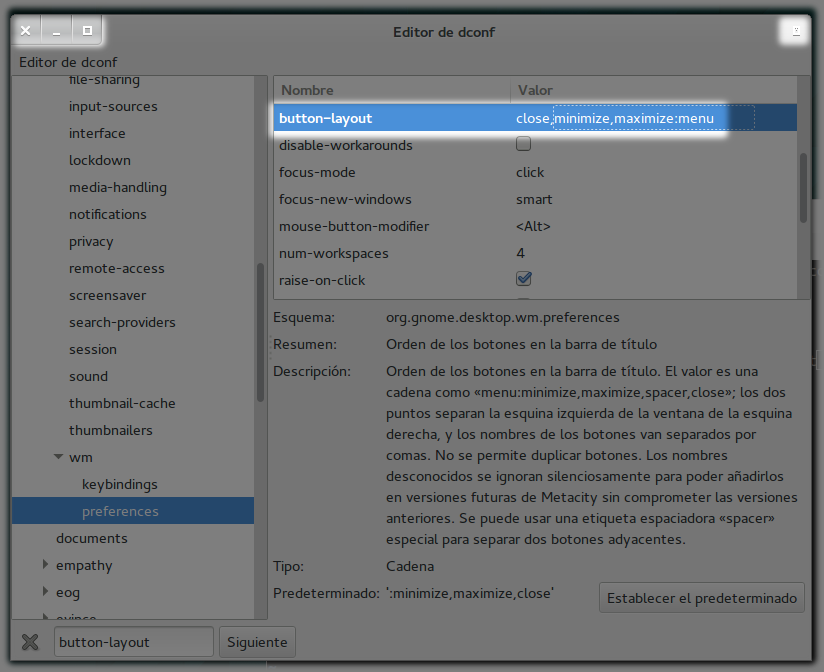
Resultado de ":minimize,maximize,close":
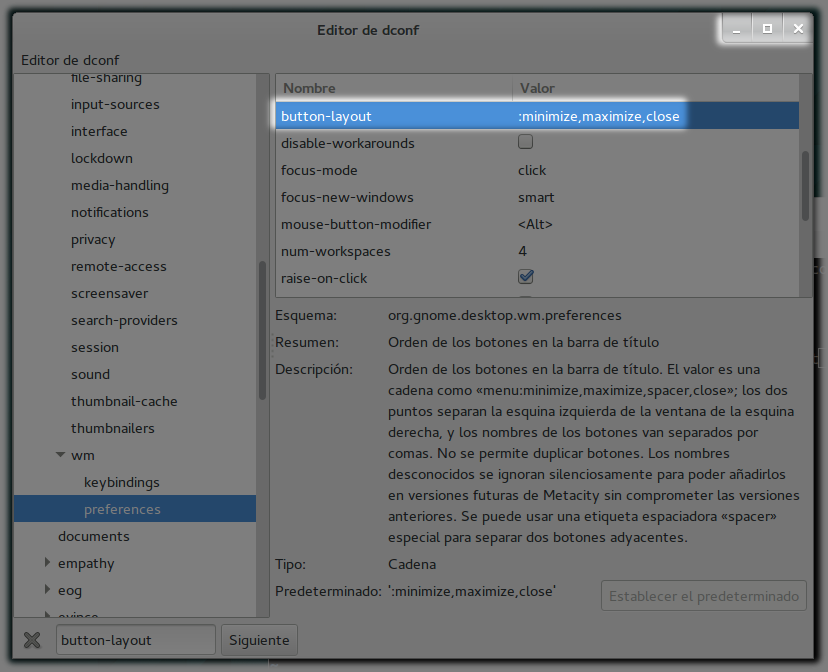
El álbum de hoy
Nomoredolls - Nomoredolls (caché), un poco de rock para empezar la mañana:
